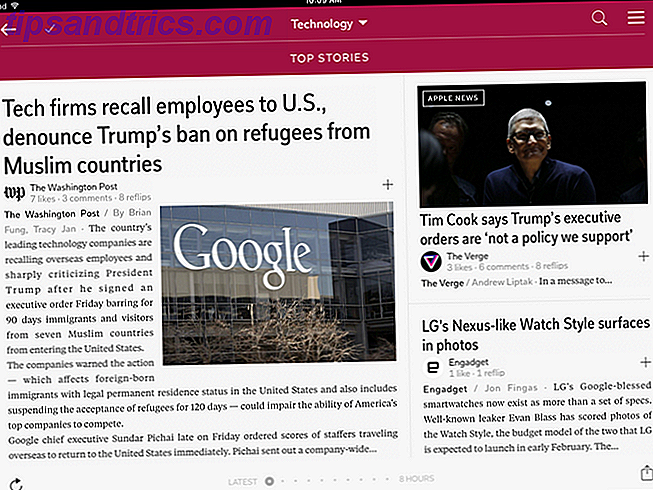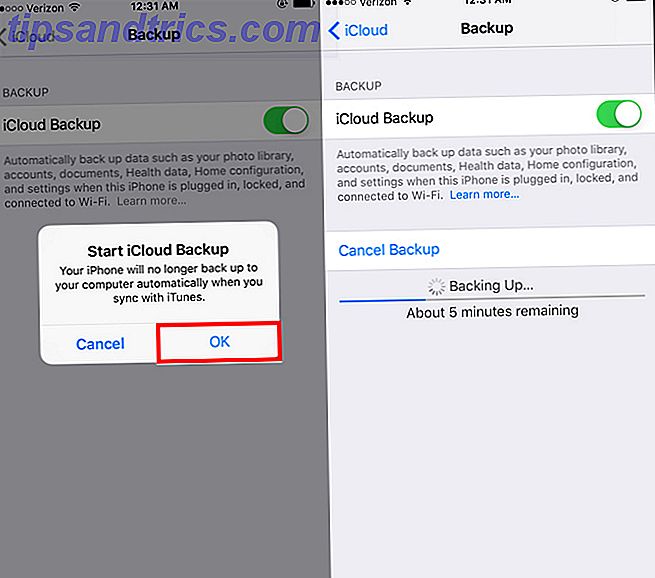Når du formaterer en harddisk Slik formaterer du en ny, intern harddisk eller Solid State Drive Slik formaterer du en ny, intern harddisk eller Solid State Drive Hvis du har en ny harddisk eller SSD, bør du formatere den. Gjennom formatering kan du slette gamle data, malware, bloatware, og du kan endre filsystemet. Følg vår trinnvise prosess. Les mer eller en flash-stasjon Hvordan formatere en USB-stasjon og hvorfor du trenger å formatere en USB-stasjon, og hvorfor du trenger å formatere en USB-stasjon, er ikke annerledes enn å formatere en annen stasjon. Men hvor ofte har du faktisk formatert en stasjon og har du noen gang lurt på hva de ulike alternativene betyr? Les mer, du forbereder den til bruk som et lagringsmedium av et operativsystem. Under denne prosessen settes et filsystem opp og all informasjon som tidligere er lagret på stasjonen, fjernes.
Når du formaterer en harddisk Slik formaterer du en ny, intern harddisk eller Solid State Drive Slik formaterer du en ny, intern harddisk eller Solid State Drive Hvis du har en ny harddisk eller SSD, bør du formatere den. Gjennom formatering kan du slette gamle data, malware, bloatware, og du kan endre filsystemet. Følg vår trinnvise prosess. Les mer eller en flash-stasjon Hvordan formatere en USB-stasjon og hvorfor du trenger å formatere en USB-stasjon, og hvorfor du trenger å formatere en USB-stasjon, er ikke annerledes enn å formatere en annen stasjon. Men hvor ofte har du faktisk formatert en stasjon og har du noen gang lurt på hva de ulike alternativene betyr? Les mer, du forbereder den til bruk som et lagringsmedium av et operativsystem. Under denne prosessen settes et filsystem opp og all informasjon som tidligere er lagret på stasjonen, fjernes.
Du har kanskje hørt om datafilsystemer som FAT eller NTFS før, men vet du faktisk hva de gjør og hvilke du bruker? Denne artikkelen forklarer hvordan de fungerer og hva deres forskjeller er. Jeg viser deg også hvordan du finner ut hvilke filsystemer som kjører på stasjonene dine.
Hva er et datafilsystem?
Harddisker er delt inn i sektorer på ca 512 byte hver. Sektorer blir igjen gruppert i klynger. Klynger, også kjent som tildelingsenheter, har en definert størrelse på 512 byte til 64 kilobytes, så de inneholder vanligvis flere sektorer. En klynge representerer en kontinuerlig blokk av plass på disken.
Operativsystemene stole på et filsystem for å organisere klynget lagringsplass. Filsystemet vedlikeholder en database som registrerer statusen til hver klynge. I hovedsak viser filsystemet operativsystemet der klynger (e) en fil er lagret og hvor ledig plass er tilgjengelig for lagring av nye data.
Hvilke filsystemer skal jeg vite om?
De vanlige Windows-filsystemene er FAT (File Allocation Table), FAT32 og NTFS (New Technology File System).
Kort sagt, NTFS støtter en filstørrelse på mer enn 4 GB, partisjoner kan være større enn 32 GB, det bedre håndterer ledig plass enn FAT eller FAT32 og forårsaker dermed mindre fragmentering, og det kommer med en rekke sikkerhetsrelaterte funksjoner, inkludert on- the-fly-filkryptering.
Sammenlignet med NTFS, tar FAT-filsystemer mindre plass, de utfører mindre skriveoperasjoner til stasjonen som gjør dem raskere og bedre egnet for små flash-stasjoner, og de er kompatible på tvers av plattformen. De største ulempene med FAT og FAT32 er en grensesnitt for grensesnitt på 32 GB og en filstørrelse som er begrenset til henholdsvis 2 GB eller 4 GB.
Et nytt filsystem som hovedsakelig brukes til flash-stasjoner, er exFAT (Extended File Allocation Table), også kjent som FAT64. Som NTFS støtter det filer som er større enn 4 GB, partisjoner som er større enn 32 GB, og filhåndtering unngår fragmentering. Samtidig er den rask og optimalisert for mobil personlig lagring og håndtering av mediefiler.

Hvilke operativsystemer kan håndtere disse filsystemene?
Mens FAT og FAT32 er gjenkjent av nesten alle operativsystemer, var formatering av en stasjon med NTFS en sikker måte å gjøre enheten ubrukelig utenfor Windows. I mellomtiden støttes NTFS lese / skrive innfødt av de fleste Linux-distribusjoner. En hack er tilgjengelig for å aktivere NTFS lese / skrive på Mac OS X versjon 10.6, men det ser ut til å være ustabil, og derfor anbefales bruk av MacFuse. exFAT derimot krever drivere for både Windows XP og Linux, mens den støttes i de nyeste versjonene av Windows Vista (SP1), Windows 7 og Mac OS X.
Hvorfor er klyngestørrelse viktig?
Hvis du noen gang har formatert en stasjon, vil du vite at du kan velge allokeringsstørrelsen, også kjent som klyngestørrelse.
Avhengig av klyngestørrelsen (fra 512 byte til 64 kilobytes) kan en enkelt fil lagres i en eller over hundrevis eller tusenvis av klynger. Når en fil er mindre enn den faktiske klyngestørrelsen, går det gjenværende rommet tapt, et fenomen som kalles bortkastet eller sløvt mellomrom. Dermed vil en stor klyngestørrelse føre til mye slakk mellomrom, hvis mange små filer lagres på den stasjonen. Å velge en liten klyngestørrelse betyr derimot at store filer deles opp i mange små biter. Dette kan igjen redusere stasjonen, ettersom det tar lengre tid å lese den respektive filen. Med andre ord, velg klyngestørrelsen klokt.
Hvordan kan jeg finne ut hvordan stasjonen min er formatert?
Filsystemet er oppført i stasjonsegenskapene. Gå til> Computer, høyreklikk på stasjonen du vil undersøke, og velg> Egenskaper fra menyen. På fanen Generelt vises> Filsystemet .

For å finne klyngestørrelsen på en NTFS-stasjon, bruk snarveien> [WINDOWS] + [R] og Run-vinduet åpnes. Pass på at du kjører oppgaven med administratorrettigheter. Skriv> cmd inn i tekstlinjen og klikk> OK . Kjør deretter kommandoen> fsutil fsinfo ntfsinfo [stasjonsbokstav] og trykk > Enter .

I Windows XP og Windows 7 kan du også vise og endre klyngestørrelsen ved hjelp av tredjepartsprogrammer, for eksempel Easeus Partition Master.
Hvis du likte denne artikkelen, kan du også være interessert i disse:
- Slik optimaliserer du USB-stasjon med NTFS Slik optimaliserer du USB-stasjon med NTFS Slik optimaliserer du USB-stasjon med NTFS Les mer [Windows XP]
- Slik løser du et ødelagt Windows NTFS-filsystem med Ubuntu Slik løser du et ødelagt Windows NTFS-filsystem med Ubuntu Slik løser du et ødelagt Windows NTFS-filsystem med Ubuntu Les mer
- Hvordan å gjøre korrupte USB-hovdrevene jobbe igjen Slik lager du korrupte USB-hovdisplayer igjen. Slik lager du korrupte USB-hovediske. Les mer Les mer
- Macnifying OS X: Introduksjon og arbeid med NTFS-stasjoner Macnifying OS X: Introduksjon og arbeid med NTFS-stasjoner Macnifying OS X: Introduksjon og arbeid med NTFS-stasjoner Les mer
Hvilket filsystem foretrekker du på lagringsenhetene dine og hvorfor? Har du noen gang fått problemer med å bruke NTFS, og hvordan kunne du fikse det?
Bildekreditter: ionuticlanzan, iQoncept